Cara Menjalankan Python di Termux: Panduan Lengkap & Praktis

Cara Menjalankan Python di Termux: Panduan Lengkap & Praktis
Termux, sebuah aplikasi terminal emulator yang kuat untuk Android, membuka pintu bagi pengguna untuk menjalankan berbagai alat dan utilitas berbasis Linux, termasuk bahasa pemrograman Python. Kemampuan ini menjadikan perangkat Android sebagai platform yang fleksibel untuk pengembangan, pengujian, dan menjalankan skrip Python di mana saja dan kapan saja. Artikel ini akan memberikan panduan lengkap dan praktis tentang cara menjalankan skrip Python di Termux, mulai dari instalasi hingga pemecahan masalah umum.
Mengapa Menjalankan Python di Termux?

Termux menawarkan lingkungan Linux yang terisolasi di dalam perangkat Android Anda, memungkinkan Anda untuk menginstal dan menggunakan berbagai paket dan pustaka tanpa memerlukan akses root. Ini memberikan beberapa keuntungan signifikan bagi pengembang dan penggemar Python:
1. Portabilitas: Jalankan skrip Python Anda di mana saja, tanpa terikat pada komputer desktop atau laptop.
2. Pengembangan Mobile: Buat dan uji aplikasi Python yang berinteraksi dengan perangkat Android, seperti akses ke sensor atau penyimpanan lokal.
3. Otomatisasi: Otomatiskan tugas-tugas rutin di perangkat Android Anda menggunakan skrip Python, seperti mengelola file, mengirim pesan, atau mengumpulkan data.
4. Pembelajaran dan Eksperimen: Pelajari Python dan bereksperimen dengan berbagai pustaka dan modul dalam lingkungan yang aman dan terkendali.
5. Akses ke Alat Linux: Manfaatkan berbagai alat dan utilitas Linux yang tersedia di Termux untuk mendukung pengembangan Python Anda.
Persiapan Awal: Instalasi Termux dan Python

Sebelum Anda dapat menjalankan skrip Python, Anda perlu menginstal Termux dan Python di perangkat Android Anda. Berikut adalah langkah-langkahnya:
A. Instalasi Termux:
1. Unduh dan instal Termux dari F-Droid. F-Droid adalah repositori perangkat lunak bebas dan sumber terbuka (FOSS) untuk Android. Google Play Store tidak lagi menyediakan versi Termux yang diperbarui.
2. Buka Termux setelah instalasi selesai. Anda akan melihat prompt terminal yang siap menerima perintah.
B. Instalasi Python:
1. Di dalam Termux, jalankan perintah berikut untuk memperbarui daftar paket:
pkg update
2. Setelah pembaruan selesai, instal Python dengan perintah:
pkg install python
3. Termux akan mengunduh dan menginstal Python beserta dependensi yang diperlukan. Proses ini mungkin memerlukan beberapa menit, tergantung pada kecepatan internet Anda.
4. Verifikasi instalasi Python dengan menjalankan perintah:
python --version
Anda akan melihat versi Python yang terinstal di Termux.
Menjalankan Skrip Python di Termux

Setelah Python terinstal, Anda dapat mulai menjalankan skrip Python Anda. Ada beberapa cara untuk melakukannya:
A. Menjalankan Skrip dari File:
1. Buat file Python baru dengan ekstensi `.py`. Anda dapat menggunakan editor teks apa pun di perangkat Android Anda, seperti Termux sendiri dengan editor `nano` atau aplikasi editor teks lainnya.
2. Tulis kode Python Anda di dalam file tersebut. Misalnya, buat file bernama `hello.py` dengan kode berikut:
print("Halo, dunia dari Termux!")3. Simpan file tersebut di direktori yang mudah diakses, misalnya direktori `~/storage/shared/Documents` (yang sesuai dengan folder "Documents" di penyimpanan internal perangkat Anda). Gunakan perintah `cd` untuk berpindah ke direktori tersebut:
cd ~/storage/shared/Documents
4. Jalankan skrip Python dengan perintah:
python hello.py
Termux akan menjalankan skrip tersebut dan menampilkan output "Halo, dunia dari Termux!"
B. Menjalankan Kode Python Secara Interaktif:
1. Ketikkan perintah `python` di Termux.
2. Anda akan masuk ke mode interaktif Python, yang ditandai dengan prompt `>>>`.
3. Ketikkan perintah Python langsung di prompt dan tekan Enter untuk menjalankannya.
Contoh:
>>> print("Halo, dunia interaktif!") Halo, dunia interaktif! >>> 2 + 2 44. Untuk keluar dari mode interaktif, ketikkan `exit()` atau tekan Ctrl+D.
Mengelola Paket Python dengan pip

pip adalah manajer paket untuk Python, yang memungkinkan Anda untuk menginstal dan mengelola pustaka dan modul pihak ketiga. Termux sudah menyertakan pip secara default.
A. Menginstal Paket:
Gunakan perintah `pip install` untuk menginstal paket. Misalnya, untuk menginstal pustaka `requests`:
pip install requests
B. Mencantumkan Paket yang Terinstal:
Gunakan perintah `pip list` untuk melihat daftar paket yang terinstal:
pip list
C. Meningkatkan Paket:
Gunakan perintah `pip install --upgrade` untuk meningkatkan paket ke versi terbaru. Misalnya, untuk meningkatkan pustaka `requests`:
pip install --upgrade requests
D. Menghapus Paket:
Gunakan perintah `pip uninstall` untuk menghapus paket. Misalnya, untuk menghapus pustaka `requests`:
pip uninstall requests
Penting: Terkadang Anda mungkin perlu menggunakan `pip3` alih-alih `pip`, terutama jika Anda memiliki beberapa versi Python yang terinstal. Periksa versi pip yang Anda gunakan dengan perintah `pip --version` atau `pip3 --version`.
Akses Penyimpanan dan Izin di Termux

Secara default, Termux memiliki akses terbatas ke penyimpanan perangkat Android Anda. Untuk mengakses file di penyimpanan internal atau eksternal, Anda perlu memberikan izin yang sesuai.
A. Memberikan Izin Penyimpanan:
Jalankan perintah berikut di Termux:
termux-setup-storage
Termux akan meminta izin untuk mengakses penyimpanan. Berikan izin tersebut untuk memungkinkan skrip Python Anda membaca dan menulis file di penyimpanan.
B. Struktur Direktori Penyimpanan:
Setelah memberikan izin, Termux akan membuat direktori shortcut di direktori home Anda yang mengarah ke penyimpanan internal dan eksternal. Direktori ini adalah:
~/storage/shared: Mengarah ke penyimpanan internal (biasanya folder "Internal Storage" atau "SD Card").
~/storage/external-1: Mengarah ke kartu SD eksternal (jika ada).
Anda dapat menggunakan direktori ini dalam skrip Python Anda untuk mengakses file di penyimpanan.
Pemecahan Masalah Umum

Berikut adalah beberapa masalah umum yang mungkin Anda temui saat menjalankan Python di Termux dan cara mengatasinya:
A. Perintah Tidak Ditemukan:
Jika Anda mendapatkan pesan "perintah tidak ditemukan" saat mencoba menjalankan `python` atau `pip`, pastikan bahwa Python dan pip telah terinstal dengan benar dan bahwa direktori tempat mereka berada ditambahkan ke variabel lingkungan `PATH`. Anda dapat menambahkan baris berikut ke file `~/.bashrc` (dan kemudian menjalankan `source ~/.bashrc`) untuk memastikan direktori Python ditambahkan ke PATH:
export PATH="$PATH:/data/data/com.termux/files/usr/bin"B. Masalah dengan Pustaka Tertentu:
Beberapa pustaka Python mungkin memerlukan dependensi tambahan yang tidak tersedia secara default di Termux. Anda mungkin perlu menginstal paket tambahan menggunakan `pkg install` sebelum menginstal pustaka Python dengan `pip install`. Baca dokumentasi pustaka untuk mengetahui dependensi yang diperlukan.
C. Izin Ditolak:
Jika Anda mendapatkan kesalahan "izin ditolak" saat mencoba mengakses file, pastikan bahwa Anda telah memberikan izin penyimpanan ke Termux dan bahwa file yang Anda coba akses memiliki izin yang sesuai.
D. Masalah dengan Encoding Karakter:
Jika Anda mengalami masalah dengan encoding karakter, pastikan bahwa file Python Anda disimpan dengan encoding UTF-8 dan bahwa Anda menggunakan encoding yang benar saat membaca atau menulis file. Anda dapat menentukan encoding saat membuka file dengan fungsi `open()`:
with open("file.txt", "r", encoding="utf-8") as f: content = f.read()E. Termux Sering Tertutup Sendiri:
Termux terkadang ditutup secara otomatis oleh sistem operasi Android, terutama jika perangkat memiliki memori yang terbatas. Untuk mencegah hal ini, coba optimalkan penggunaan memori skrip Python Anda, tutup aplikasi lain yang berjalan di latar belakang, dan pastikan Termux memiliki izin untuk berjalan di latar belakang.
Tips dan Trik Tambahan

Berikut adalah beberapa tips dan trik tambahan untuk meningkatkan pengalaman Anda saat menjalankan Python di Termux:
A. Gunakan Editor Teks yang Lebih Baik:
Meskipun Termux menyertakan editor teks `nano`, Anda mungkin ingin menggunakan editor teks yang lebih canggih, seperti `vim` atau `emacs`. Instal editor ini dengan perintah `pkg install vim` atau `pkg install emacs`.
B. Gunakan Virtual Environment:
Virtual environment memungkinkan Anda untuk membuat lingkungan Python yang terisolasi untuk setiap proyek Anda. Ini membantu mencegah konflik dependensi dan menjaga lingkungan sistem Anda tetap bersih. Anda dapat membuat virtual environment dengan modul `venv`:
python -m venv myenv source myenv/bin/activateC. Gunakan Termux:API:
Termux:API adalah aplikasi pendamping yang memungkinkan skrip Python Anda berinteraksi dengan fitur-fitur perangkat Android, seperti kamera, GPS, dan sensor lainnya. Instal Termux:API dari F-Droid dan instal paket `termux-api` di Termux:
pkg install termux-api pip install termux-apiD. Konfigurasi Tambahan:
Anda dapat menyesuaikan Termux lebih lanjut dengan memodifikasi file konfigurasi seperti `~/.bashrc` dan `~/.termux/termux.properties`. File-file ini memungkinkan Anda untuk mengubah tampilan terminal, mengatur alias, dan mengonfigurasi berbagai opsi lainnya.
Kesimpulan
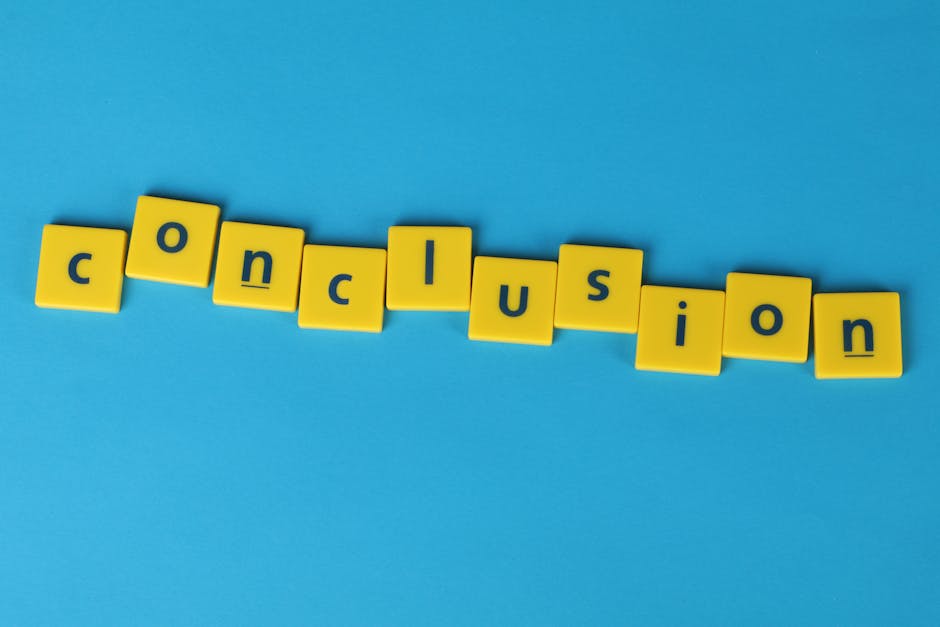
Menjalankan Python di Termux membuka berbagai kemungkinan untuk pengembangan mobile, otomatisasi, dan pembelajaran. Dengan mengikuti panduan ini, Anda dapat dengan mudah menginstal Python, menjalankan skrip, mengelola paket, dan mengakses fitur-fitur perangkat Android. Teruslah bereksperimen dan jelajahi potensi tak terbatas dari Python di Termux!